Genesys CloudでZoom会議を使用する
- Zoom会議の統合
- 統合 > ズーム会議 > 表示 許可
- 会議/ビデオ機能を備えたZoomアカウント
ビジネスユーザーは、Genesys Cloud内でZoom会議を開始または参加できます。 WebまたはデスクトップのGenesysCloudクライアントを使用している場合、会議のリンクをクリックするか、Genesys Cloud内の任意のビデオアイコンから[会議のズーム]オプションを選択すると、Zoomクライアントが読み込まれます。 モバイルデバイスでは、Genesys CloudがZoomアプリを起動します。
Zoom会議に接続するには:
- Genesys Cloudで、 アプリ アイコン。

- Genesys Cloudのメニューバーから、アプリ。
- アプリグループから、Zoom(ズーム)を選択します。
- [ ズームへのログイン ボタン。
- 開いたウィンドウで、Zoom アカウントのメールアドレスとパスワードを入力します。
Genesys Cloudは、Zoomで設定した設定をGenesys Cloud内の会議に使用します。設定を更新するには、 Zoomドキュメント。
Zoom会議に参加するにはいくつかの方法があります。
- 別のユーザーがZoom会議にあなたを招待した場合は、チャット内のリンクをクリックします。
- Zoomが有効になっている別のユーザーのプロファイルにアクセスします。
- ユーザープロフィールページで、ビデオチャットのアイコンをクリックします。
- [Zoom meeting]を選択します。
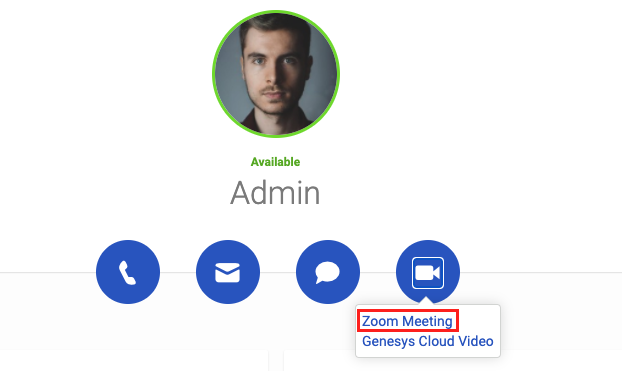
- 他のユーザーとのチャット:
- チャットのビデオアイコンをクリックします。
- [Zoom meeting]を選択します。
-
チャットで「/zoom」と入力します。
Genesys CloudはチャットでZoom会議にリンクを追加します。 そのチャットのどのユーザも、リンクをクリックして会議に参加できます。

